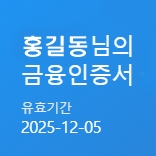카카오톡 PC 버전 사용하는 방법
- IT/인터넷
- 2023. 1. 8.
카카오톡 PC 버전 다운로드 및 설치
1. 카카오톡 홈페이지에 접속해서 "다운로드" 버튼을 클릭해 Windows를 선택합니다.
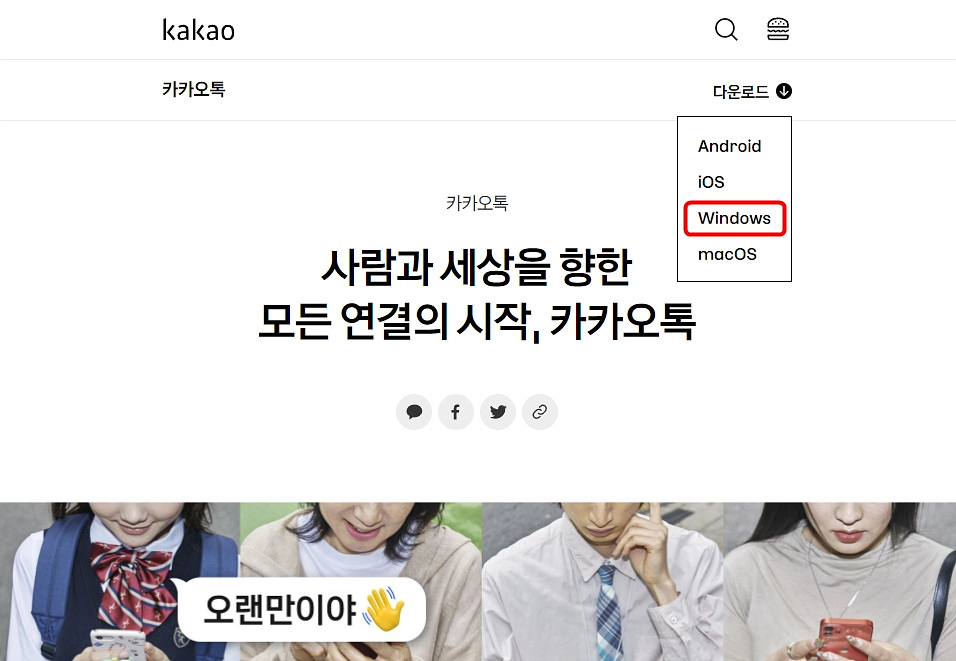
2. kakaoTalk_Setup.exe를 저장합니다.
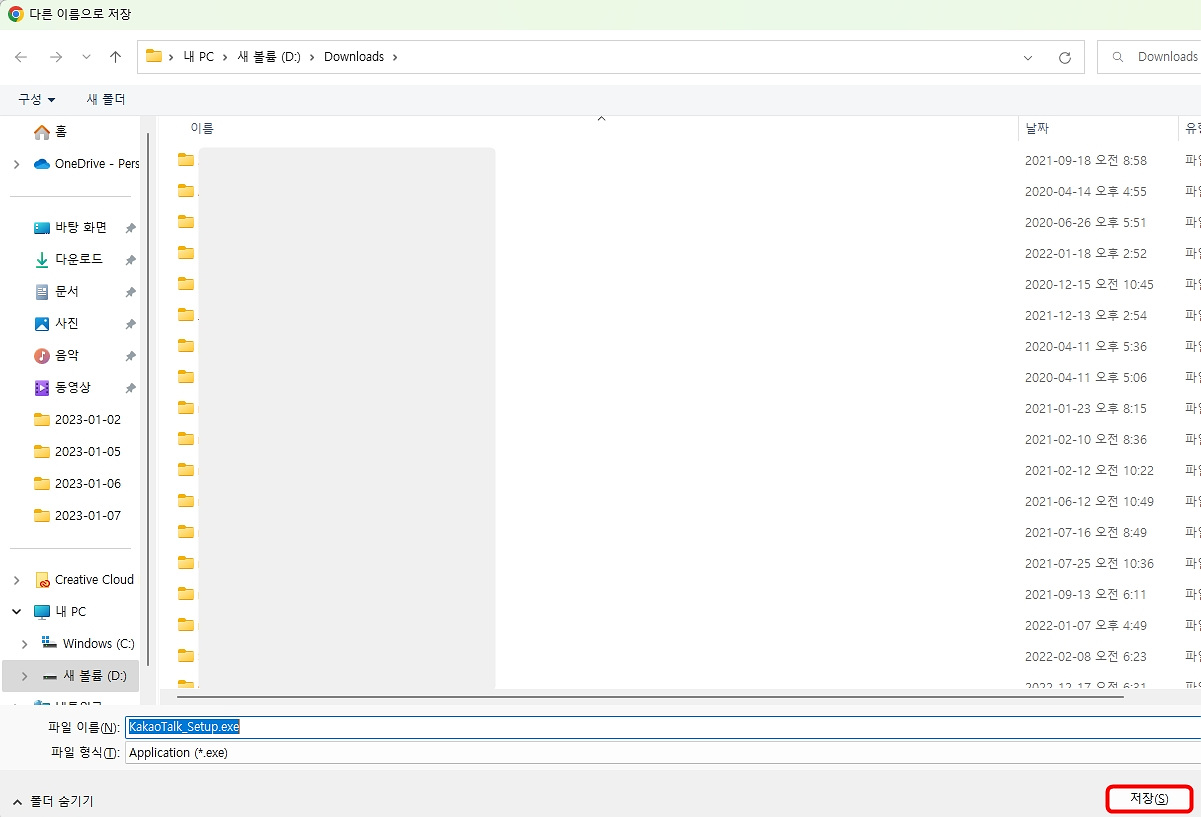
3. 카카오톡을 설치하기 위해 "kakaoTalk_Setup.exe"를 클릭합니다.
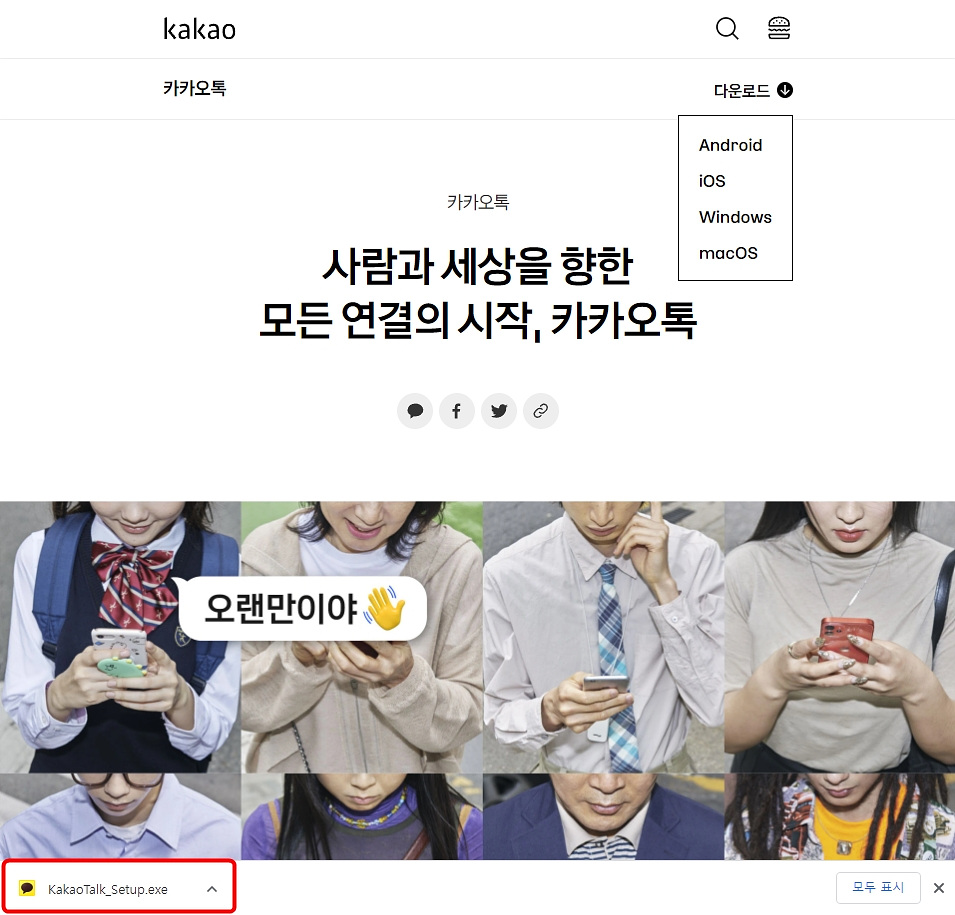
4. "언어(한국어 자동선택)를 선택하고 OK 버튼을 클릭합니다.
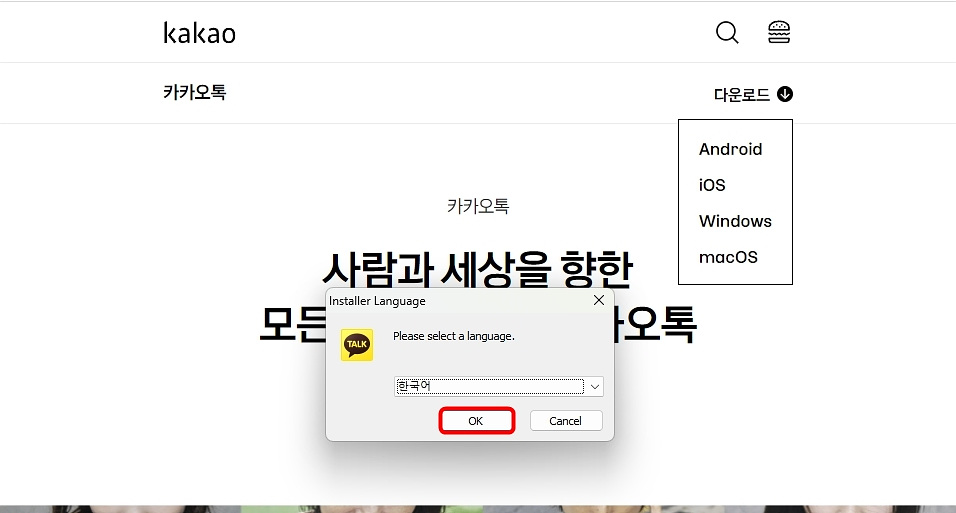
5. "카카오톡 설치를 시작합니다"라는 안내 메시지가 뜨는데요. "다음" 버튼을 클릭합니다.
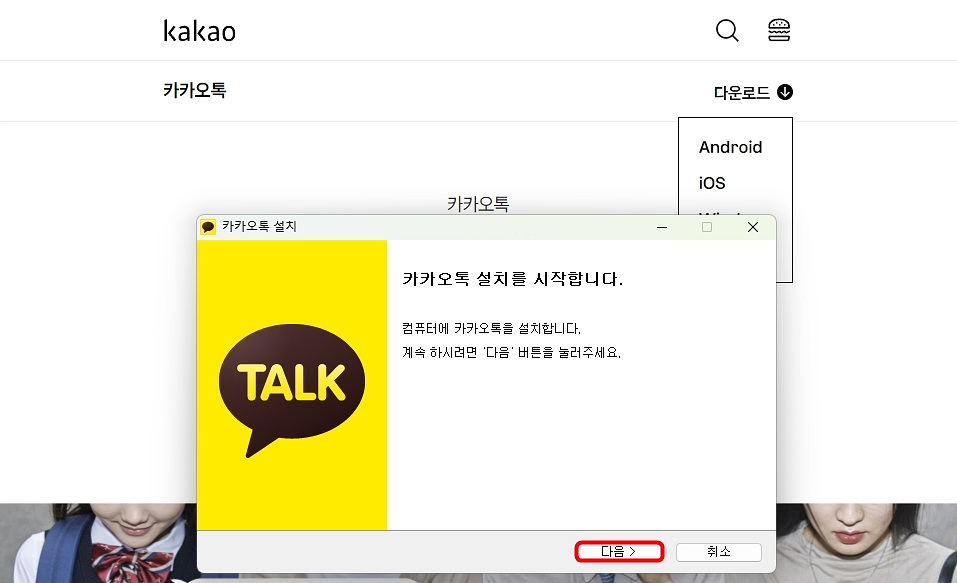
6. 카카오톡을 설치할 폴더를 선택하고 "다음" 버튼을 클릭합니다.
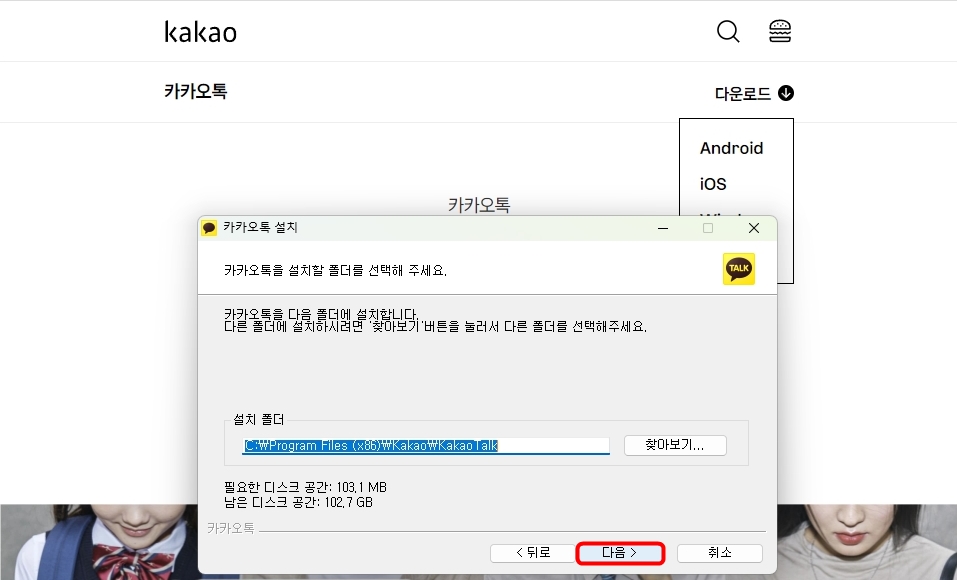
7. 설치를 원하는 구성 요소를 선택한 후 "설치" 버튼을 클릭합니다. 설치를 원하는 구성 요소는 바탕화면에 바로가기 만들기, 빠른 실행 메뉴에 바로가기 만들기, 시작메뉴에 바로가기 만들기입니다.
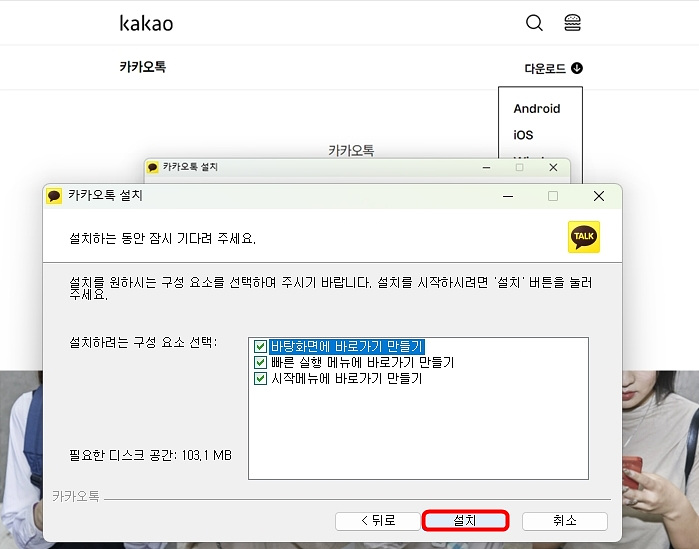
8. 카카오톡이 설치 완료되었습니다. "마침" 버튼을 클릭합니다.
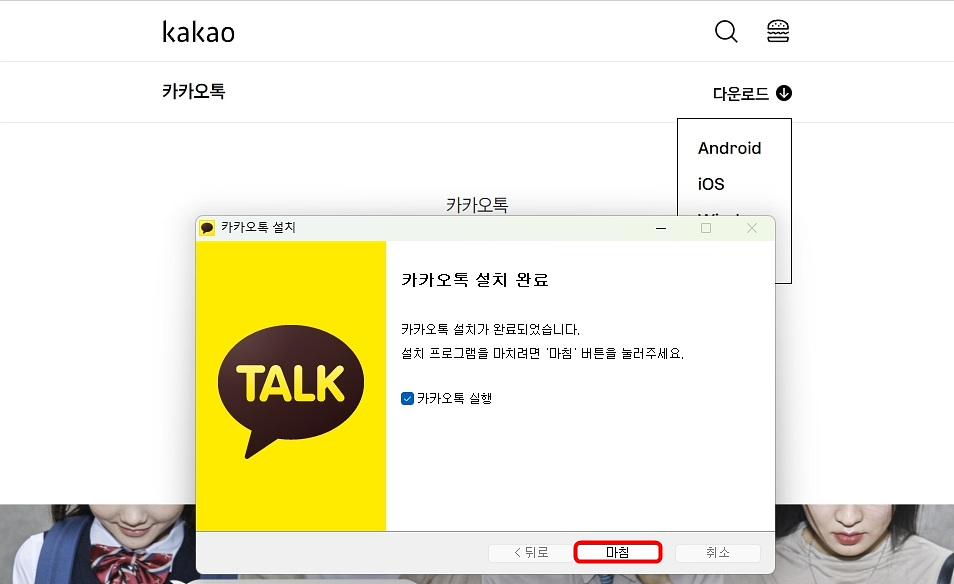
카카오톡 로그인 및 보안용 인증하기
1. 설치가 끝나고 아이디와 비밀번호를 입력하고 "로그인"합니다.
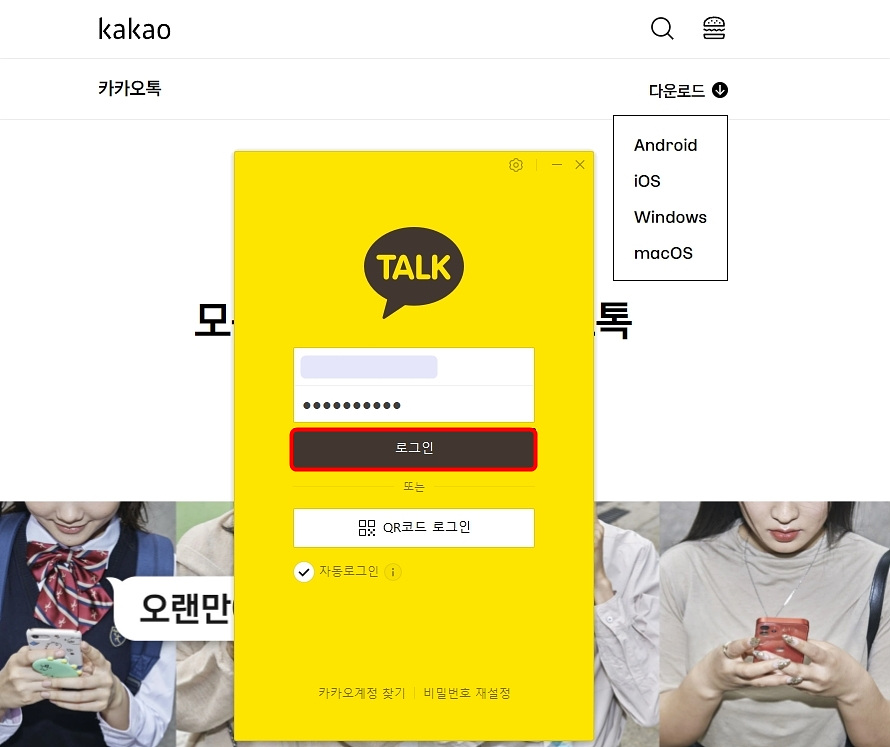
2. 보안용 인증을 시작합니다. "내 PC 인증받기" 버튼을 클릭합니다.
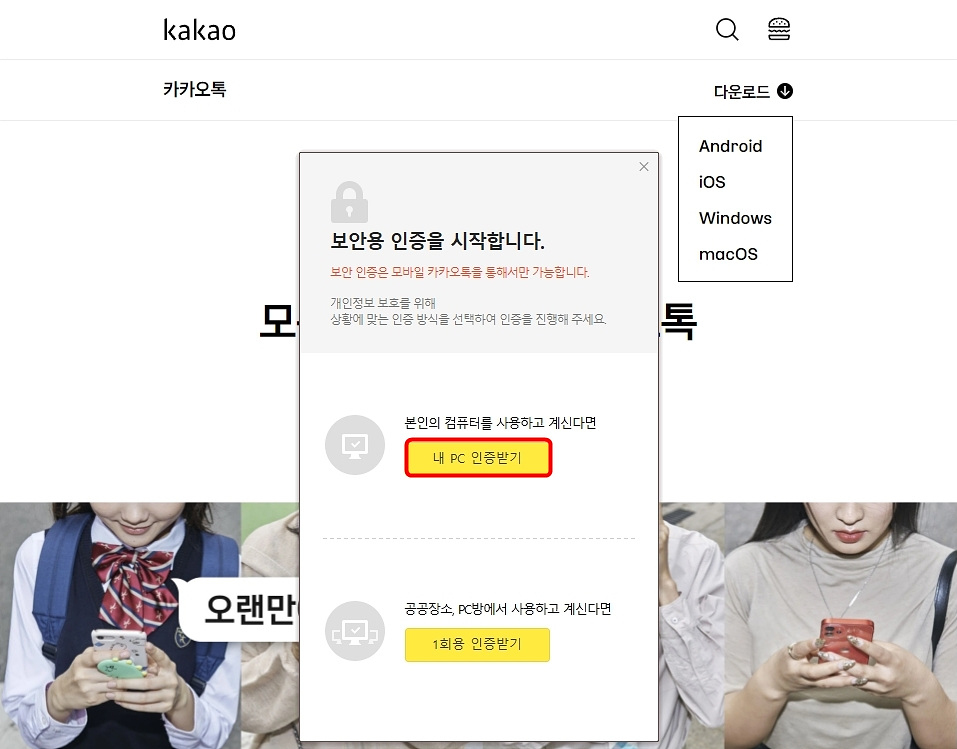
3. 카카오톡 지갑으로 도착한 인증로그인 요청 메시지에 "인증하기" 버튼을 누릅니다.
4. "인증서 업데이트 안내" 메시지가 나오면 "확인" 버튼을 누릅니다.
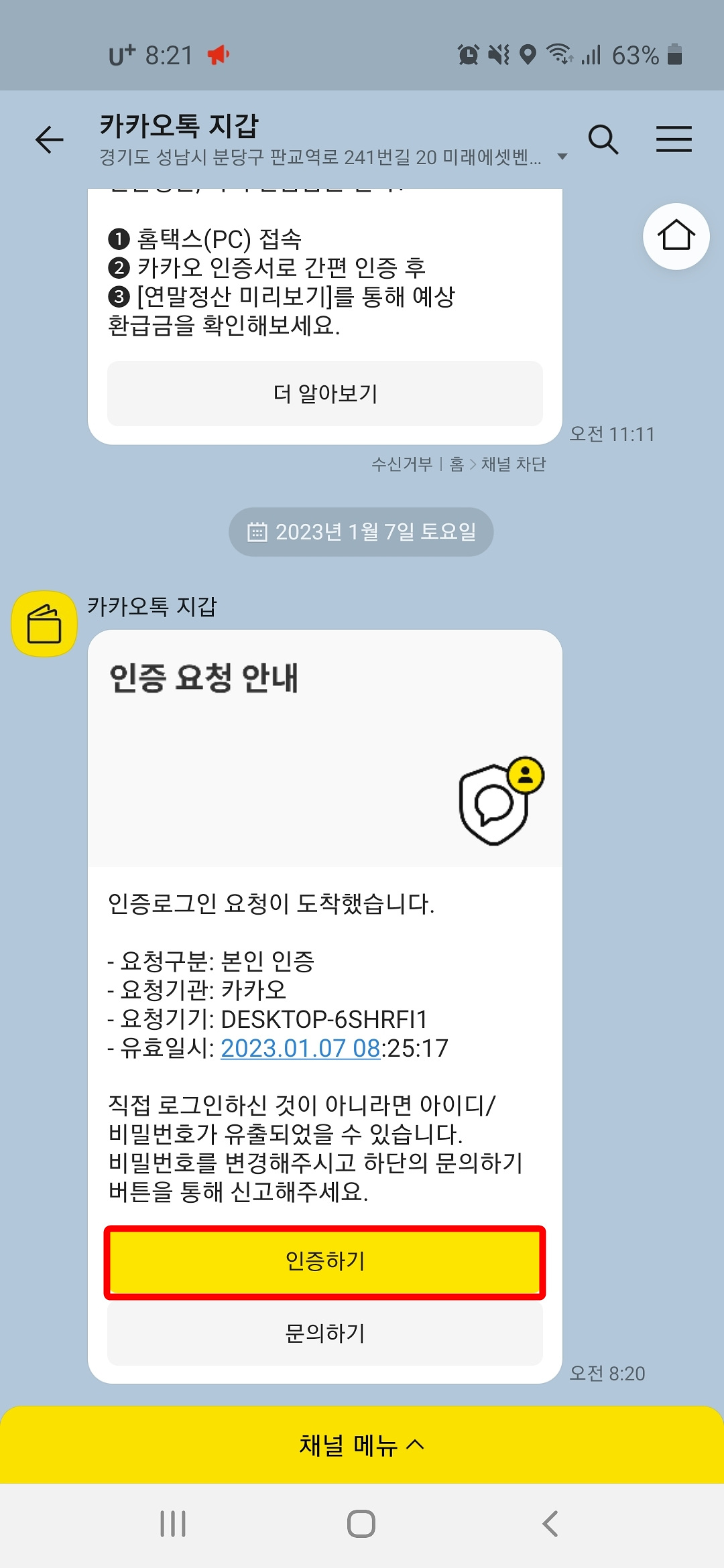
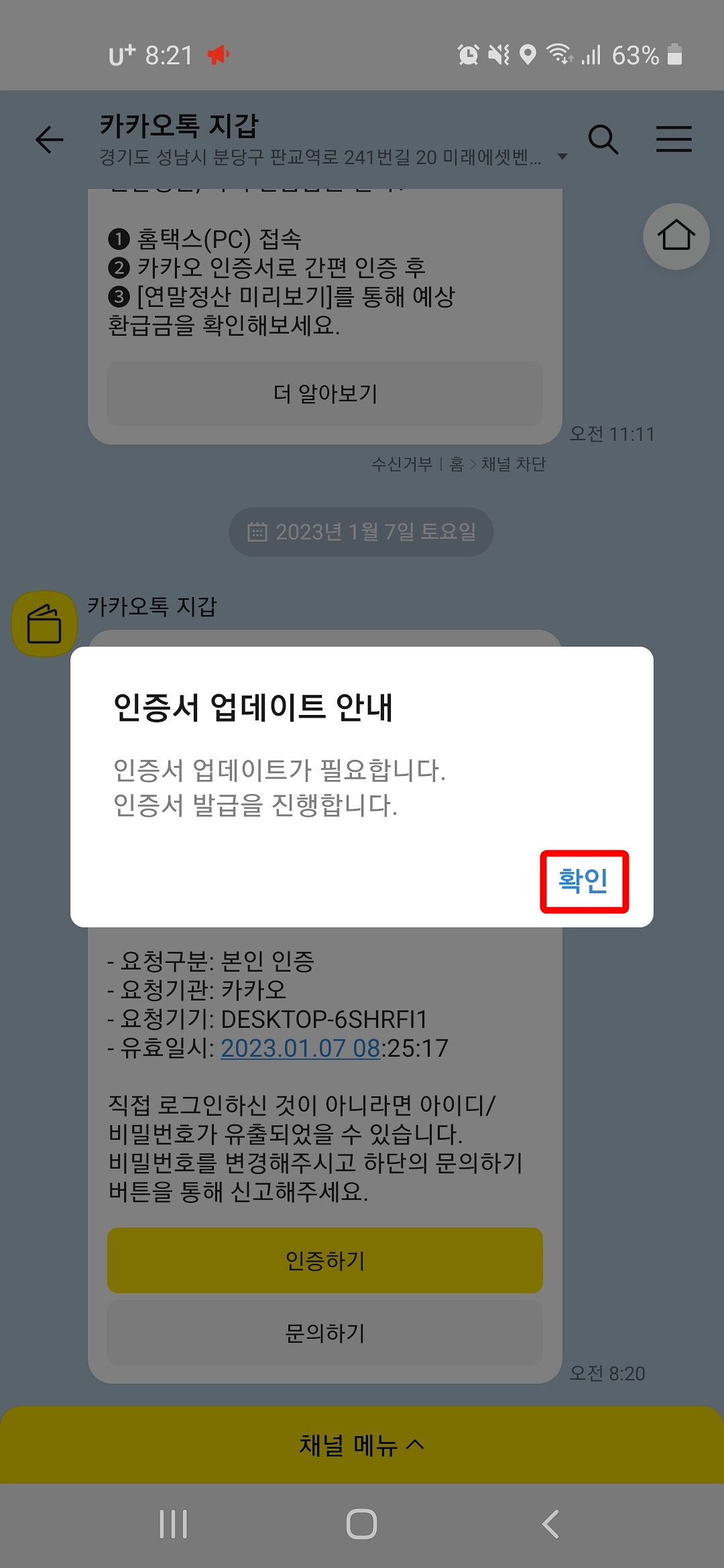
5. "업데이트 발급 받기" 버튼을 누릅니다.
6. 이용약관 동의란인데요. 전체를 선택하고 "계속 진행하기" 버튼을 누릅니다.
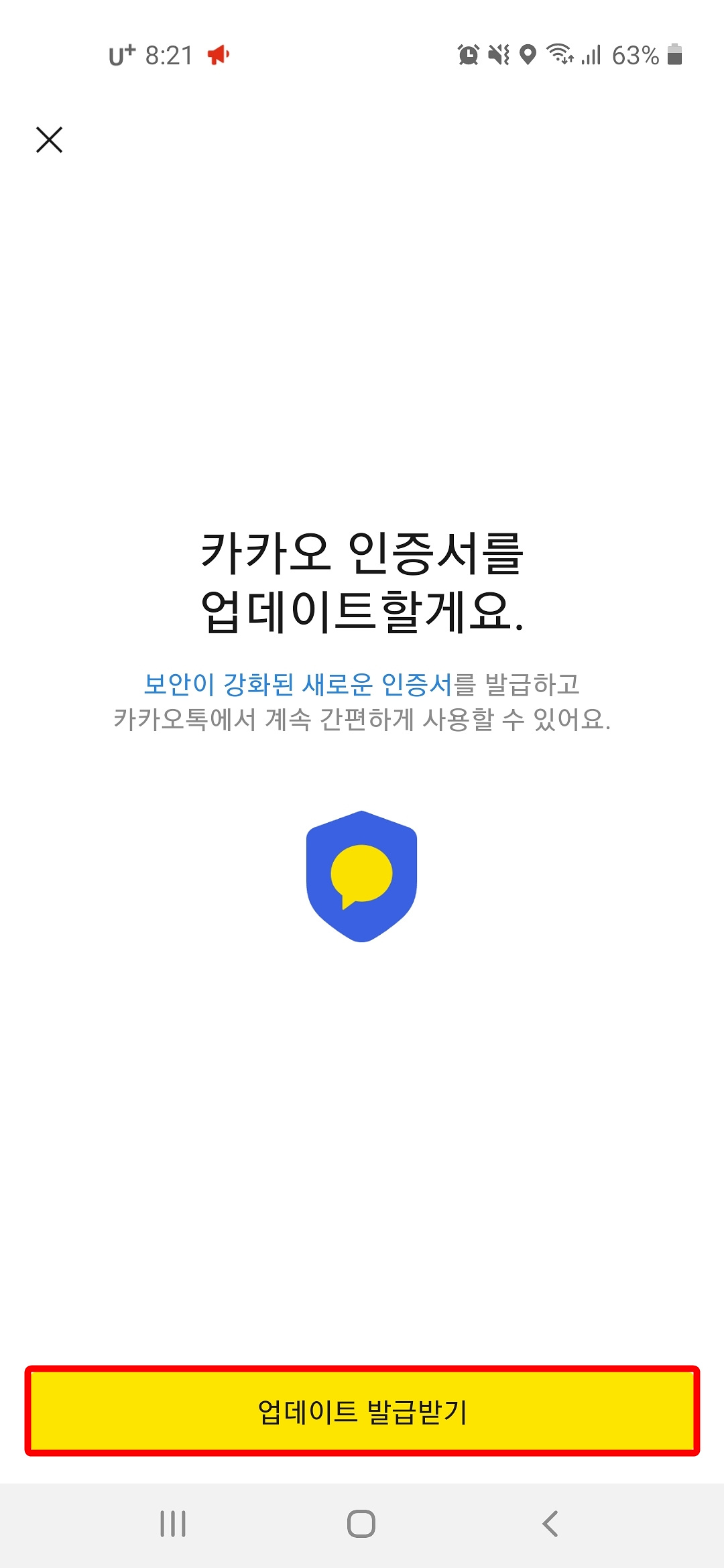
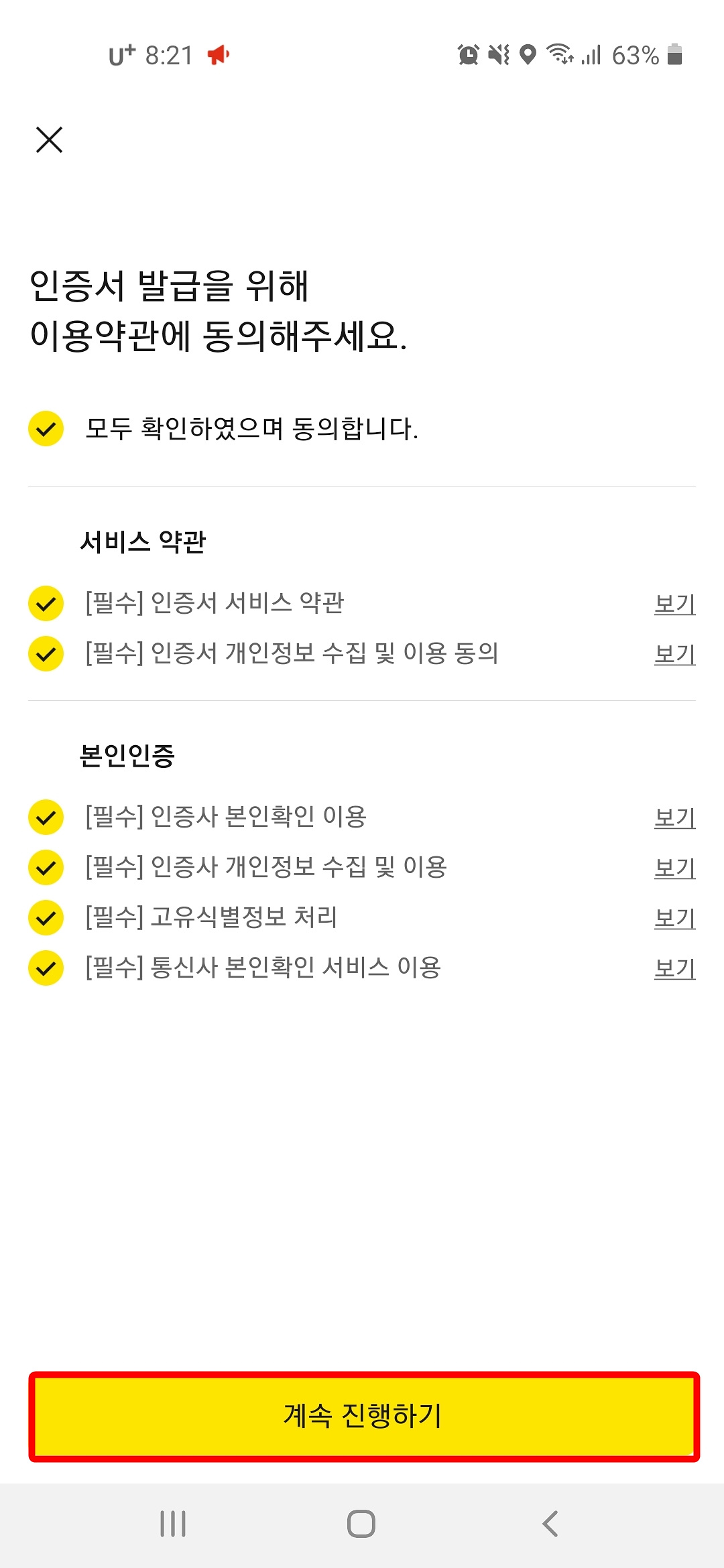
7. 휴대폰 본인확인입니다. 통신사와 전화번호를 입력하고 "인증요청"을 누릅니다. 메시지로 받은 인증번호를 입력하고 "다음" 버튼을 누릅니다.
8. 은행과 계좌번호를 입력하고 본인확인을 진행합니다. "1원 송금하기" 버튼을 누릅니다.
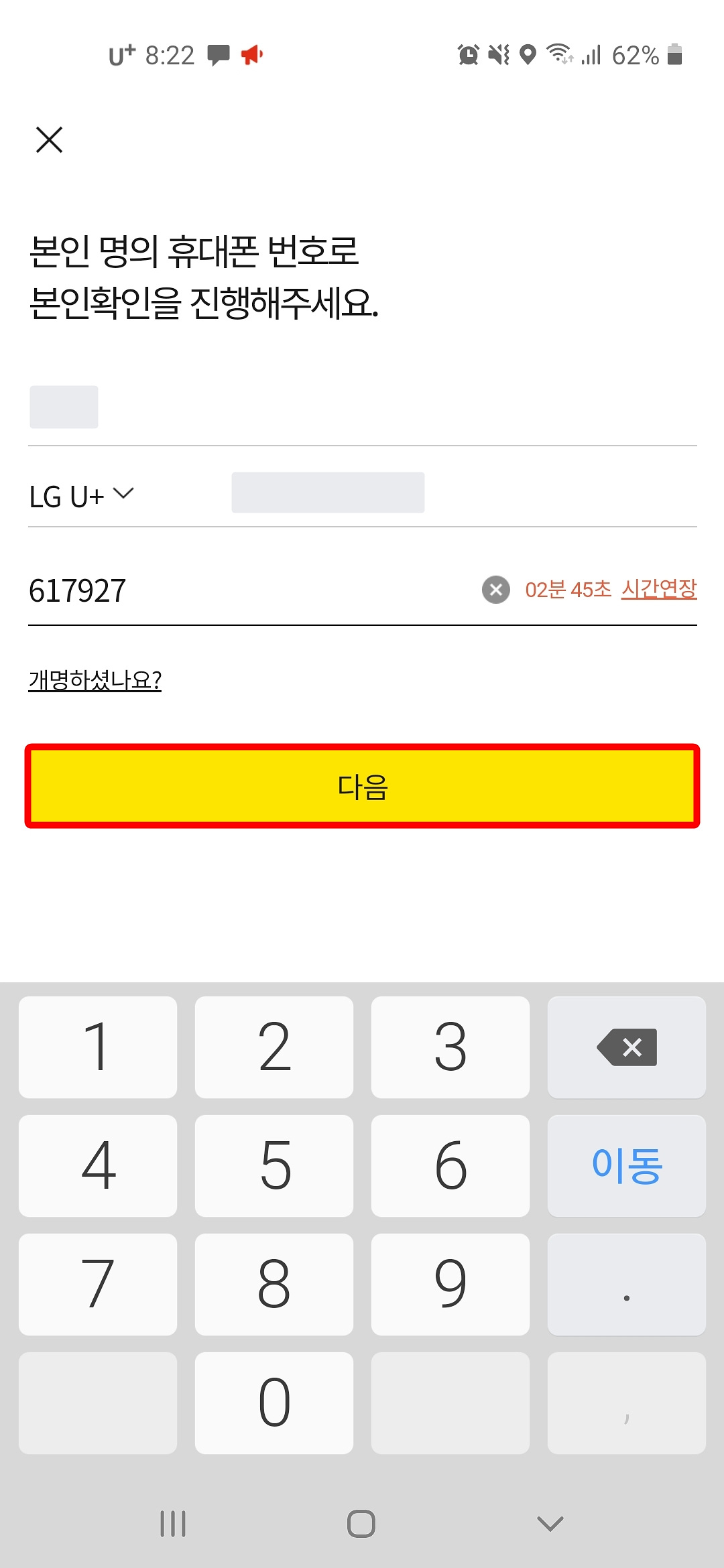
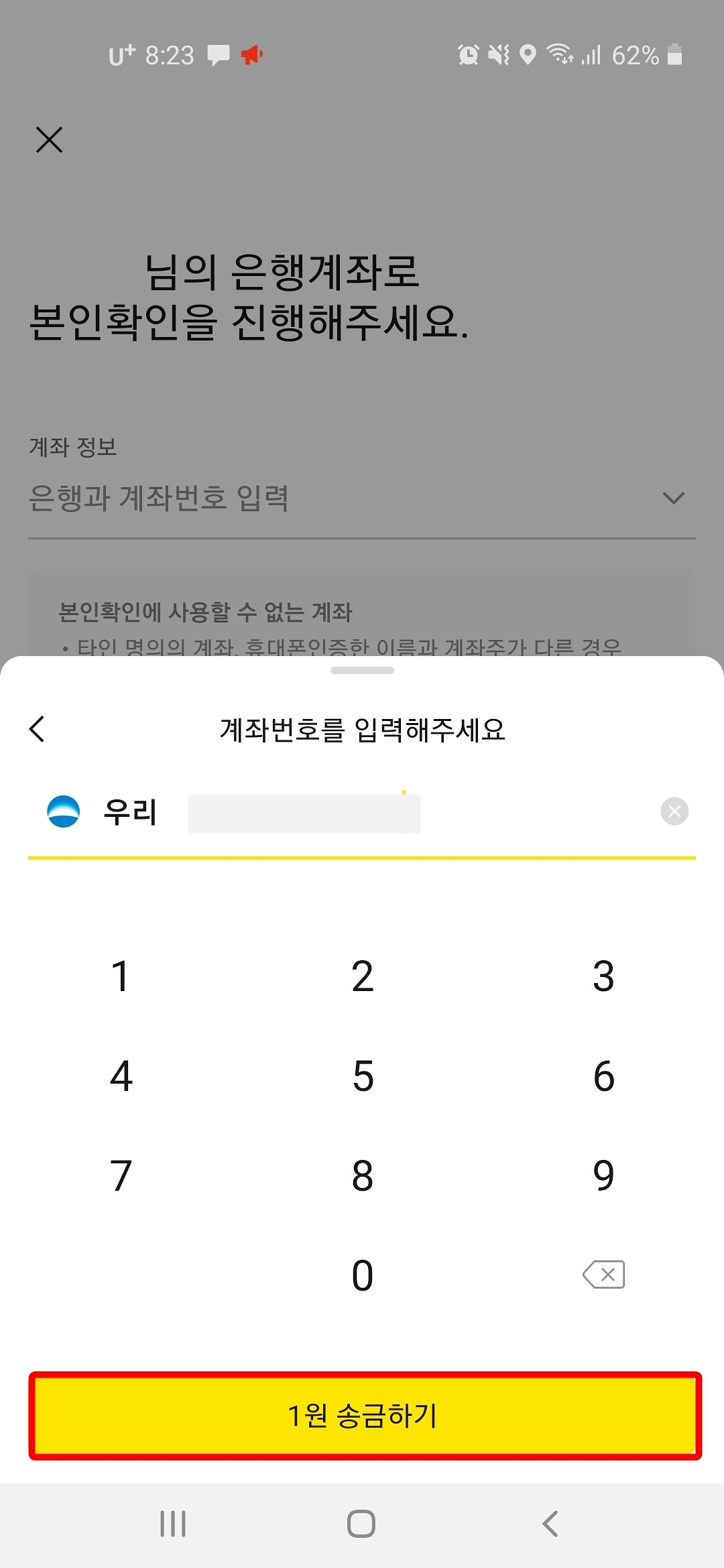
9. 은행 계좌로 받은 입급자명을 입력하고 "확인" 버튼을 누릅니다. 비밀번호를 누르면 다음 화면으로 넘어갑니다.
10. 인증서가 발급되었습니다. "이어서 진행하기" 버튼을 누릅니다.
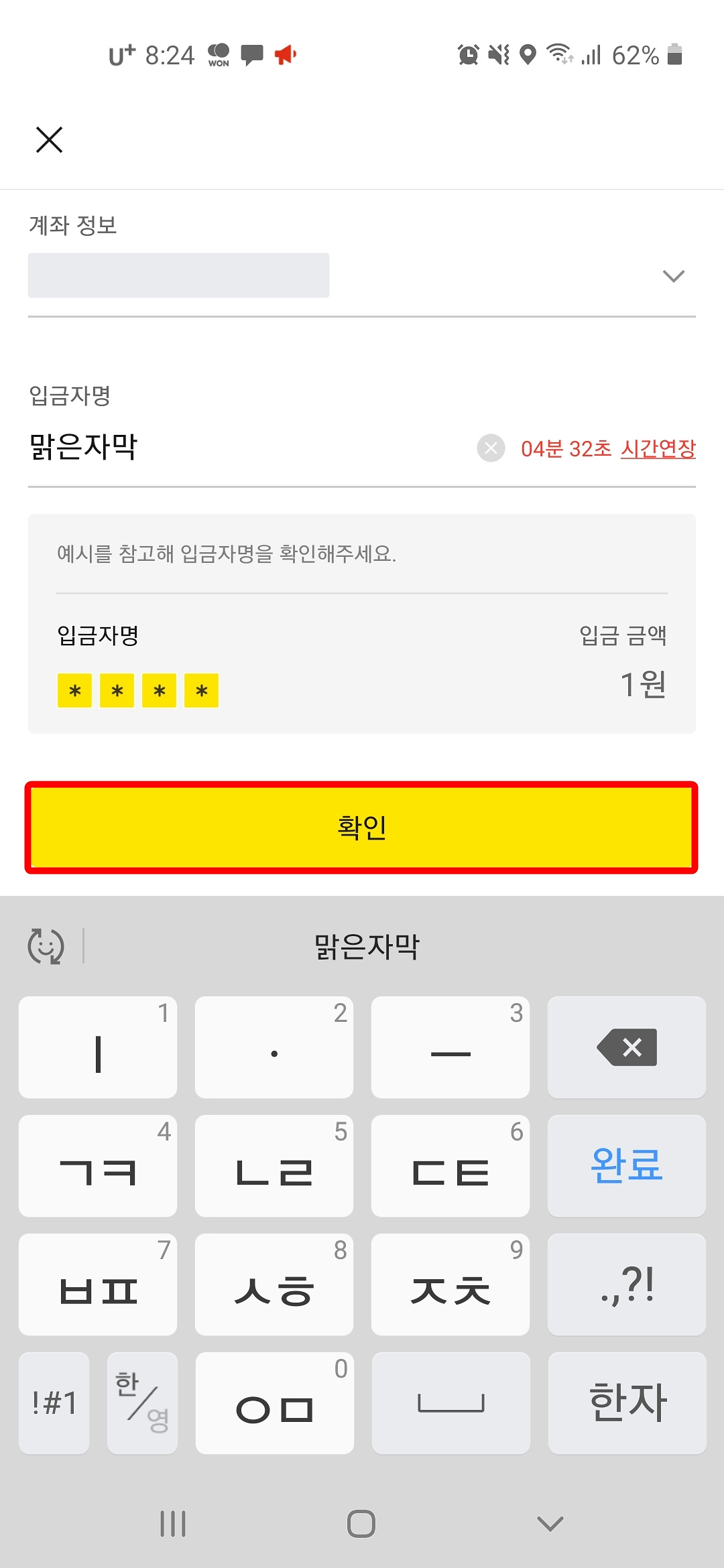
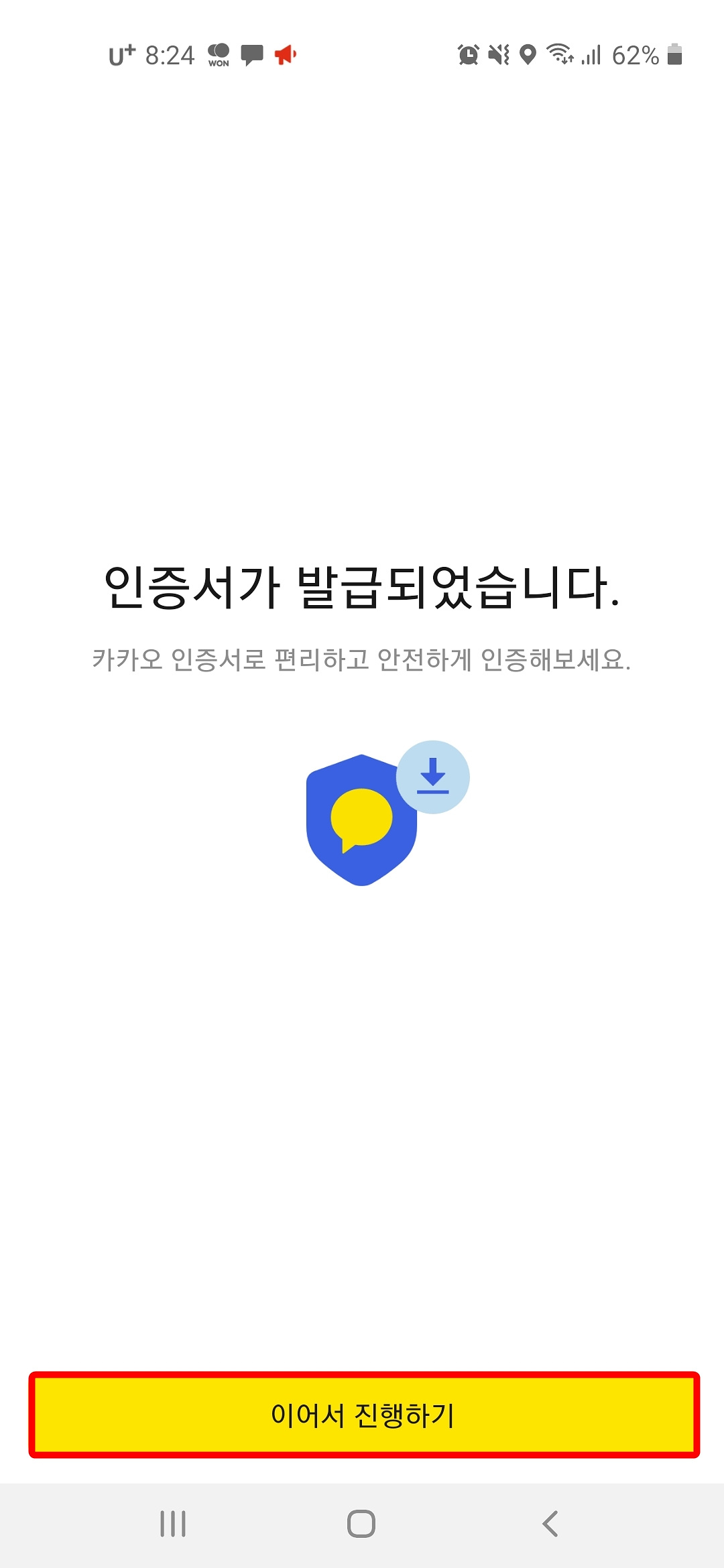
11. "인증하기" 버튼을 누릅니다.
12. 인증이 완료되었습니다. "확인" 버튼을 누릅니다.
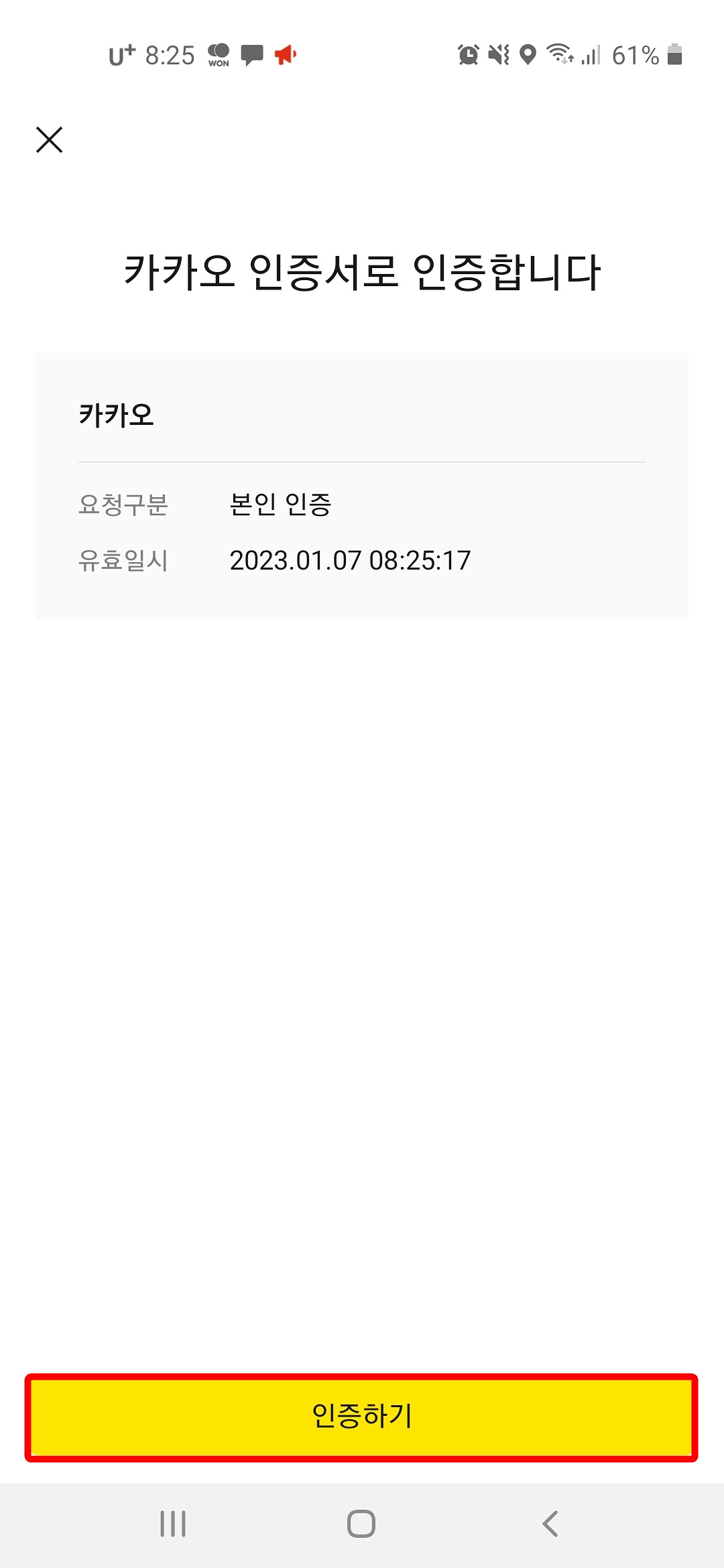
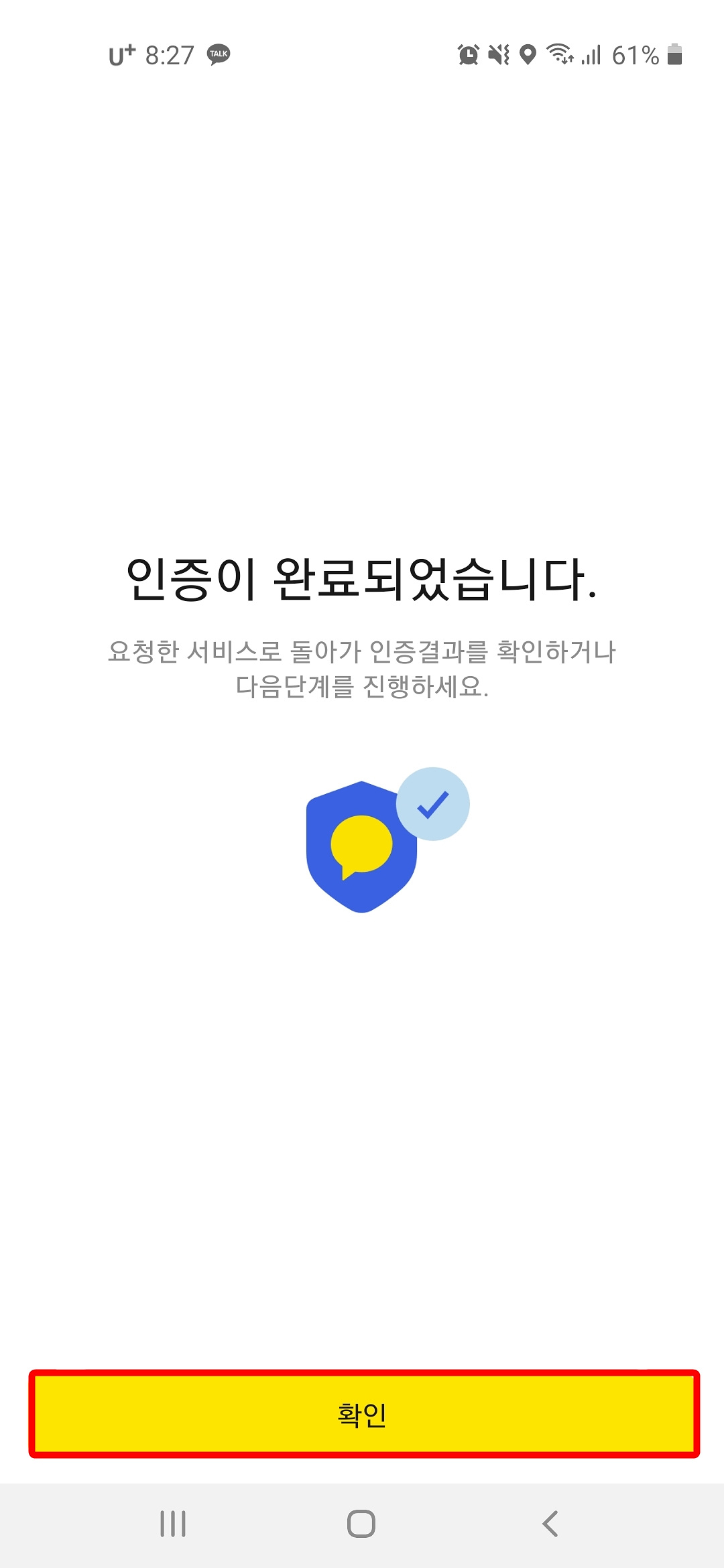
13. 카카오톡 로그인 및 보안용 인증을 마치고 카카오톡 PC 버전으로 들어왔습니다.
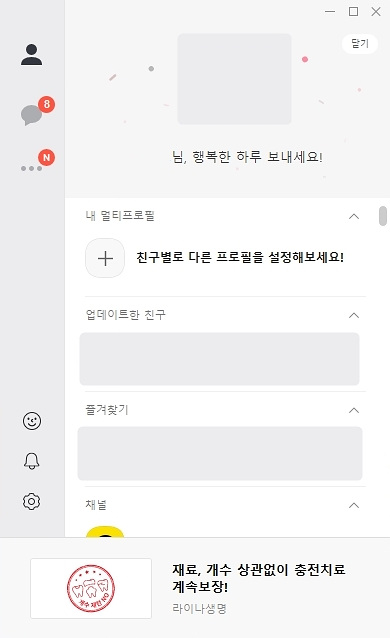
함께 보면 좋은 글
'IT > 인터넷' 카테고리의 다른 글
| 구글 크롬 홈버튼 표시 및 홈페이지 설정하는 방법 (0) | 2023.01.15 |
|---|---|
| 구글 크롬 시작페이지 설정하는 방법 (0) | 2023.01.14 |
| 2023년 새해 무료운세 보는 곳은? (0) | 2023.01.05 |
| 유튜브 PIP 모드(팝업 모드, 팝업 화면으로 보기) 사용하는 방법 (0) | 2023.01.01 |
| 카카오를 사칭한 피싱 메일 (0) | 2022.10.07 |